Geriausia nemokama ir mokama „Syslog Server“ programinė įranga, skirta „Windows“.

„Syslog Server“ yra svarbi IT administratoriaus arsenalo dalis, ypač kai reikia tvarkyti įvykių žurnalus centralizuotoje vietoje.
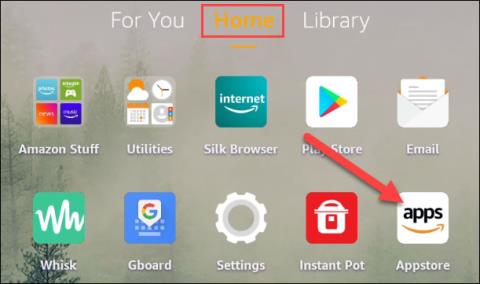
Jei ieškote planšetinių kompiuterių linijos, kuri gali suteikti naujos patirties, palyginti su „iPad“ ar pažįstamais „Android“ įrenginiais, „Amazon Fire“ yra pasirinkimas, kurį verta apsvarstyti. Tačiau „Amazon Fire“ vartotojo sąsaja taip pat labai skiriasi nuo šiandien rinkoje esančių populiarių planšetinių kompiuterių modelių. Todėl priprasti, kol įvaldysite, užtruks šiek tiek laiko. Šiame straipsnyje bus parodyta, kaip atsisiųsti programas ir žaidimus į „Amazon Fire“ planšetinį kompiuterį
Pirmiausia atidarykite „Amazon Fire“ įrenginį ir pagrindiniame ekrane, konkrečiai skirtuke „Pagrindinis“, raskite piktogramą „Appstore“.

„Appstore“ yra suskirstyta į kelias kategorijas kaip skirtukai viršuje. Jame pagrindiniame skirtuke „Pagrindinis“ yra daugybė pasiūlymų. Norėdami gauti tikslesnės informacijos, galite spustelėti „Kategorijos“. Be to, taip pat bus paieškos juosta su didinamojo stiklo piktograma, leidžiančia rasti kiekvieną konkrečią programą pagal susijusius raktinius žodžius.
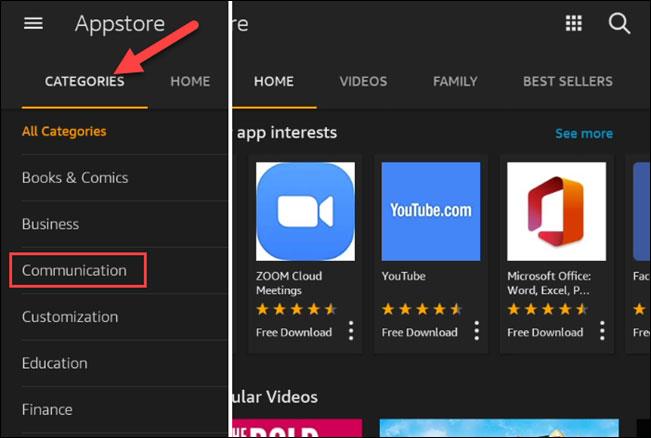
Pasirinkite programą arba žaidimą, kad pamatytumėte daugiau informacijos apie jį. Čia galite spustelėti „Gauti“, kad pradėtumėte atsisiuntimo procesą.
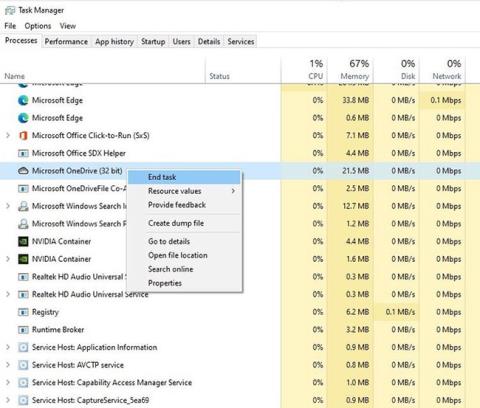
Atsidarys iššokantis langas, kuriame bus nurodyta, ką programa turi pasiekti sistemoje. Jei sutinkate suteikti jam leidimą, spustelėkite „Atsisiųsti“.
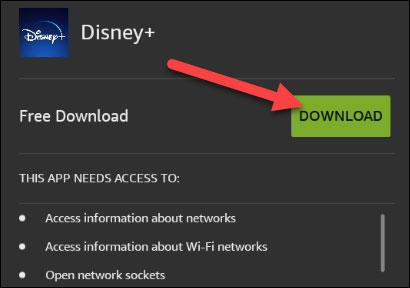
Atsisiuntimo ir diegimo procesas vyks automatiškai fone. Įdiegę programą, galite spustelėti „Atidaryti“, kad ją paleistumėte. Tuo pačiu metu atitinkama programos nuoroda taip pat bus automatiškai įtraukta į pagrindinį ekraną.
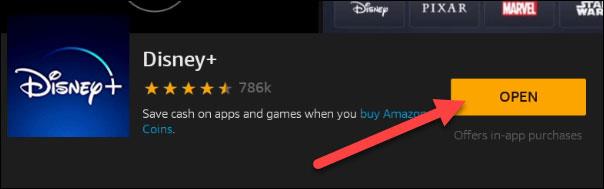
Tai viskas, „Amazon Appstore“ gali būti ne tokia didelė ir įvairi kaip „Google Play“ parduotuvė, tačiau vis tiek garantuojama, kad ji suteiks daugumą jums reikalingų populiarių programų.
„Syslog Server“ yra svarbi IT administratoriaus arsenalo dalis, ypač kai reikia tvarkyti įvykių žurnalus centralizuotoje vietoje.
524 klaida: Įvyko skirtasis laikas yra „Cloudflare“ specifinis HTTP būsenos kodas, nurodantis, kad ryšys su serveriu buvo nutrauktas dėl skirtojo laiko.
Klaidos kodas 0x80070570 yra dažnas klaidos pranešimas kompiuteriuose, nešiojamuosiuose kompiuteriuose ir planšetiniuose kompiuteriuose, kuriuose veikia „Windows 10“ operacinė sistema. Tačiau jis taip pat rodomas kompiuteriuose, kuriuose veikia „Windows 8.1“, „Windows 8“, „Windows 7“ ar senesnė versija.
Mėlynojo ekrano mirties klaida BSOD PAGE_FAULT_IN_NONPAGED_AREA arba STOP 0x00000050 yra klaida, kuri dažnai įvyksta įdiegus aparatinės įrangos tvarkyklę arba įdiegus ar atnaujinus naują programinę įrangą, o kai kuriais atvejais klaida yra dėl sugadinto NTFS skaidinio.
„Video Scheduler Internal Error“ taip pat yra mirtina mėlynojo ekrano klaida, ši klaida dažnai pasitaiko „Windows 10“ ir „Windows 8.1“. Šiame straipsnyje bus parodyta keletas būdų, kaip ištaisyti šią klaidą.
Norėdami pagreitinti „Windows 10“ paleidimą ir sutrumpinti įkrovos laiką, toliau pateikiami veiksmai, kuriuos turite atlikti norėdami pašalinti „Epic“ iš „Windows“ paleisties ir neleisti „Epic Launcher“ paleisti naudojant „Windows 10“.
Neturėtumėte išsaugoti failų darbalaukyje. Yra geresnių būdų saugoti kompiuterio failus ir išlaikyti tvarkingą darbalaukį. Šiame straipsnyje bus parodytos efektyvesnės vietos failams išsaugoti sistemoje „Windows 10“.
Nepriklausomai nuo priežasties, kartais jums reikės pakoreguoti ekrano ryškumą, kad jis atitiktų skirtingas apšvietimo sąlygas ir tikslus. Jei reikia stebėti vaizdo detales ar žiūrėti filmą, turite padidinti ryškumą. Ir atvirkščiai, galbūt norėsite sumažinti ryškumą, kad apsaugotumėte nešiojamojo kompiuterio akumuliatorių.
Ar jūsų kompiuteris atsitiktinai atsibunda ir pasirodo langas su užrašu „Tikrinti, ar nėra naujinimų“? Paprastai tai nutinka dėl MoUSOCoreWorker.exe programos – „Microsoft“ užduoties, padedančios koordinuoti „Windows“ naujinimų diegimą.
Šiame straipsnyje paaiškinama, kaip naudoti PuTTY terminalo langą sistemoje Windows, kaip sukonfigūruoti PuTTY, kaip kurti ir išsaugoti konfigūracijas ir kurias konfigūracijos parinktis keisti.








